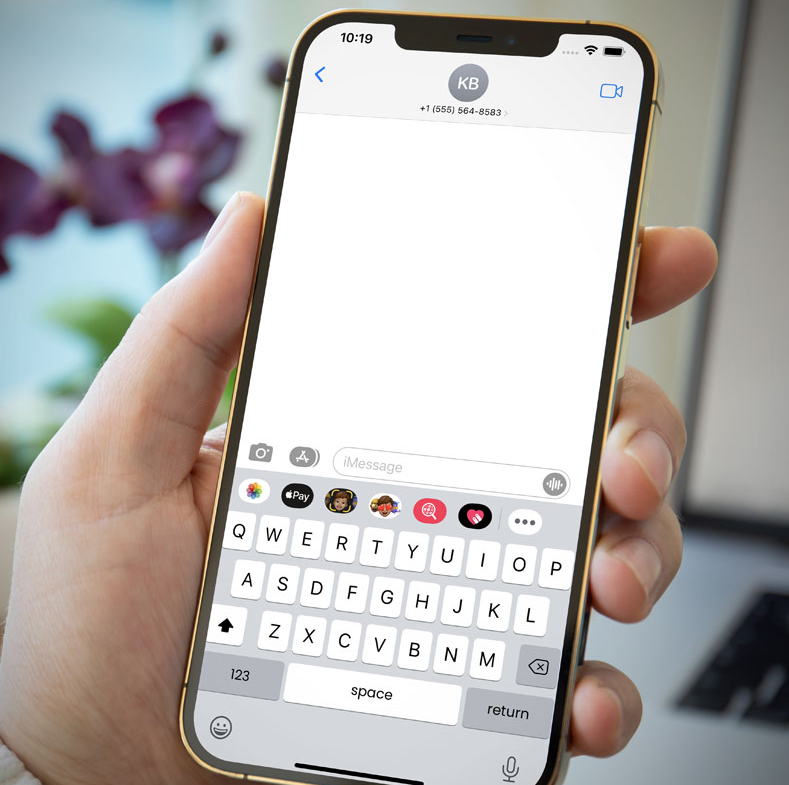كيفية استخدام لوحة المفاتيح Haptic الجديدة في iOS 16
على الرغم من أن Apple يبدو أن لديها الكثير من الميزات الجديدة لنظام التشغيل iOS 16 لعرضها ومناقشتها ، إلا أنه لا يزال هناك المزيد من الإضافات الفريدة التي لم يتم ذكرها. يتضمن بعضها تعديل كيفية تشغيل سماعات الأذن اللاسلكية مثل AirPods ، بينما يقوم البعض الآخر بتعديل جودة حياتك فقط.
ربما يكون أحد التطورات الرائعة – لكل مستخدم iPhone – هو أن الكتابة تتيح الآن ردود فعل لمسية. تتيح لك هذه الميزة الجديدة في iOS 16 تمكين لوحة مفاتيح Haptic Feedback الجديدة. لذلك بالتأكيد ، فيما يتعلق ببعض عناصر واجهة المستخدم ، فإن نظام iOS قادم أخيرًا.
أثناء استخدام لوحة المفاتيح اللمسية الجديدة كليًا هذه ، ستتمكن الآن من الشعور / الكشف عند تسجيل كل ضغطة مفتاح. لأنك ستتلقى بعض الإحساس باللمس في كل مرة ، تضغط على حرف لوحة المفاتيح. ولكن قبل المضي قدمًا والنظر في كيفية استخدام / تمكين لوحة المفاتيح اللمسية الجديدة في نظام التشغيل iOS 16 ، من المهم فهم لوحة المفاتيح اللمسية هذه في المقام الأول.
اذا هيا بنا نبدأ.
ما هي ردود الفعل اللمسية في الهواتف الذكية؟
يمكنك أن تشعر “بضربة” من جهاز iPhone الخاص بك في كل مرة تتلقى فيها إشعارًا ، أو تقوم بالتمرير لأعلى / لأسفل ، أو الاستمرار ، أو إجراء عمليات أخرى. يتم التعامل مع هذا من خلال “محرك Taptic Engine” من Apple ، والذي تم دمجه في جهاز iOS الخاص بك ويُنظر إليه على نطاق واسع على أنه تجربة الهاتف الذكي.
ومع ذلك ، فإن ردود الفعل اللمسية على لوحة المفاتيح الأصلية أثناء الكتابة كانت ميزة مطلوبة منذ فترة طويلة من قبل مستخدمي iPhone و iOS. حتى إطلاق iOS 16 ، كان الخيار الوحيد لتلقي أي نوع من التعليقات أثناء الكتابة على أجهزة iPhone هو استخدام تطبيق تابع لجهة خارجية مثل Gboard من Google.
باختصار ، “على لوحة مفاتيح Haptic Touch ، ستتلقى هذه التعليقات سريعة الاستجابة في كل مرة تضغط فيها على مفتاح في الهاتف. ستلاحظ أن هاتفك يهتز أثناء الكتابة. نتيجة لذلك ، ستشعر بأطراف أصابعك بمزيد من الاستجابة وستظهر لوحة المفاتيح نابضة بالحياة. “
كيفية استخدام لوحة المفاتيح الجديدة Haptic في iOS 16
إذا كنت ترغب في استخدام لوحة المفاتيح اللمسية الجديدة في iOS ، فإن تمكين هذه الميزة على جهاز iPhone الخاص بك أمر بسيط للغاية. اتبع الخطوات التالية:
- افتح تطبيق “الإعدادات” على جهاز iPhone الخاص بك.
- قم بالتمرير لأسفل قليلاً وابحث عن “Sound & Haptics” وانقر عليها.
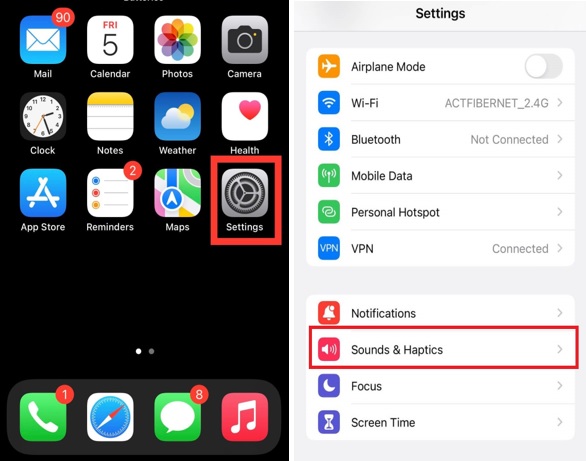
- تحت هذا ، حدد موقع “Keyboard Feedback” واضغط عليها.
- الآن اضغط على مفتاح “Toggle” المجاور لـ Haptic لتشغيله.
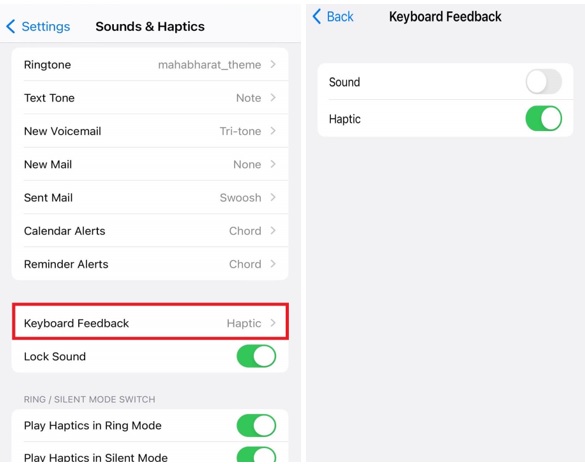
هذا هو! ستتلقى ردود فعل لمسية عند الضغط على مفتاح في لوحة مفاتيح iOS.
لاختتام هذا
لذلك ، هذه هي الطريقة التي يمكنك بها بسهولة تمكين ميزة لوحة المفاتيح اللمسية الجديدة في iPhone. لذلك ، قم بتمكين هذه الميزة واستمتع بتجربة جديدة في الكتابة على لوحة مفاتيح iPhone الأصلية. أخبرنا أيضًا كم من الوقت كنت تنتظر حدوث ذلك وما إذا كنت تستمتع بهذه الميزة الجديدة في التعليقات أدناه